Miracast är en standardfunktion för trådlös skärm utvecklad av Wi-Fi Alliance och stöds av flera enheter, inklusive Windows och Android. Du kan enkelt streama innehållet från datorn på TV med Miracast på Windows 10 eller 11. Men inte alla Windows 10 stöder den här funktionen, särskilt om du uppgraderar till Windows 10 från Windows 7. För de som inte är bekanta med Miracast-funktionen kommer följande innehåll att ge dig fullständiga perspektiv på dess funktioner, för- och nackdelar. Steg-för-steg-guiden hjälper till med Miracast-installationen på en Windows-dator. Dessutom kommer andra Miracast-appar från tredje part över plattformar att berika ditt val för skärmspegling.
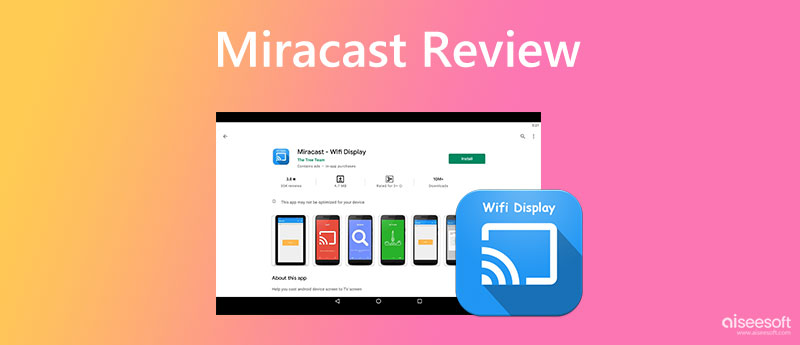
Innan granskningen börjar kanske du också undrar var du hittar Miracast på Windows 10. Eller om det finns en på din dator. Följ den detaljerade guiden här för att utforska Miracasts fördelar och nackdelar.
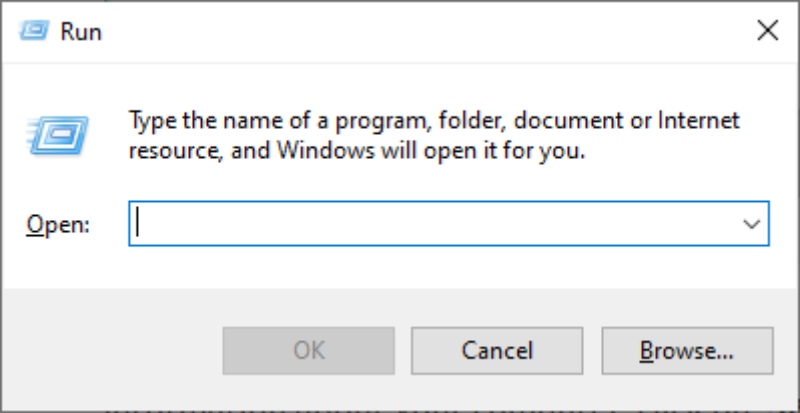
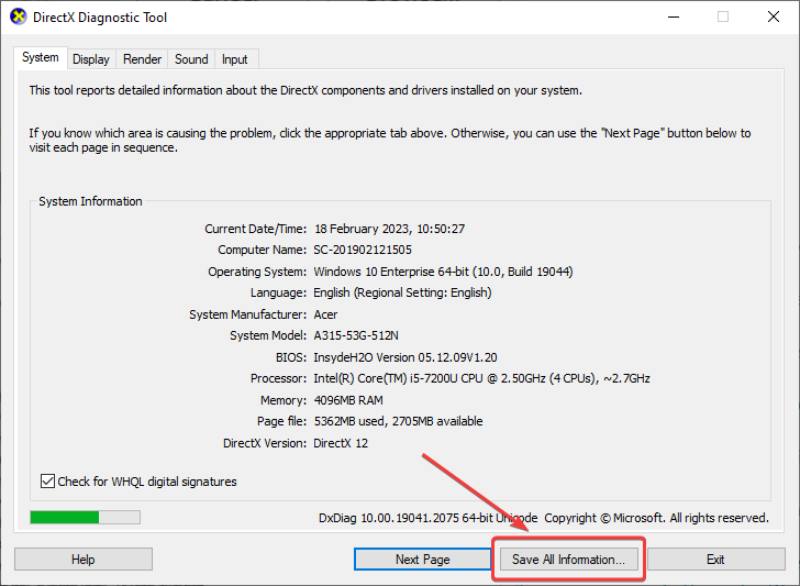

Miracast, även känd som skärmspegling/trådlös skärm, finns på de flesta Windows 10/11-enheter. Du kan använda den trådlösa anslutningen och skicka din Windows 10-skärm till TV-apparater, bildskärmar och projektorer. Eftersom den redan är integrerad i Windows 10 och senare är den mest framträdande funktionen hos Windows Miracast att casta din dator till en större skärm trådlöst. Förresten ger Windows Miracast också en enkel speglingsupplevelse.
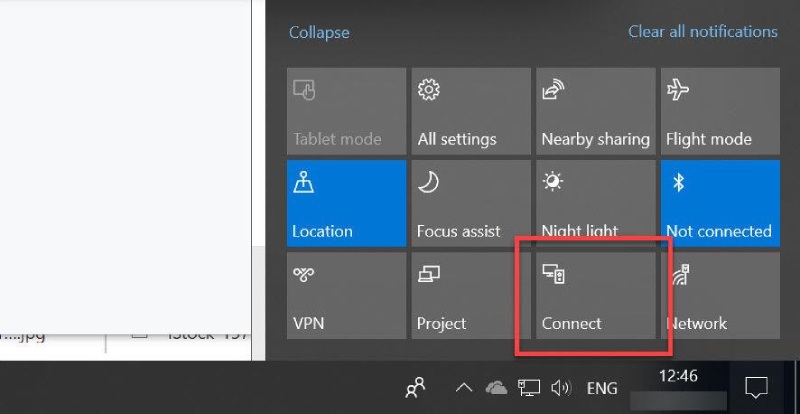
PROS
CONS
Summa:
Om du inte har en HDMI-kabel för spegling är Windows Miracast-funktionen ett utmärkt alternativ. Men eftersom Miracast inte är tillräckligt stabil under trådlös överföring kommer det att finnas fördröjningar under speglingen.
Att streama filmer på hemmabio ger en utmärkt audiovisuell upplevelse. Här är steg-för-steg-guiden för nybörjare att casta Windows-skärm till TV. Ännu viktigare, du behöver inte ladda ner Miracast på Windows 10/11 om din dator och TV båda stöder det.
På Windows 11 kan du använda Windows och P genvägskombination för att öppna presentationsläge.
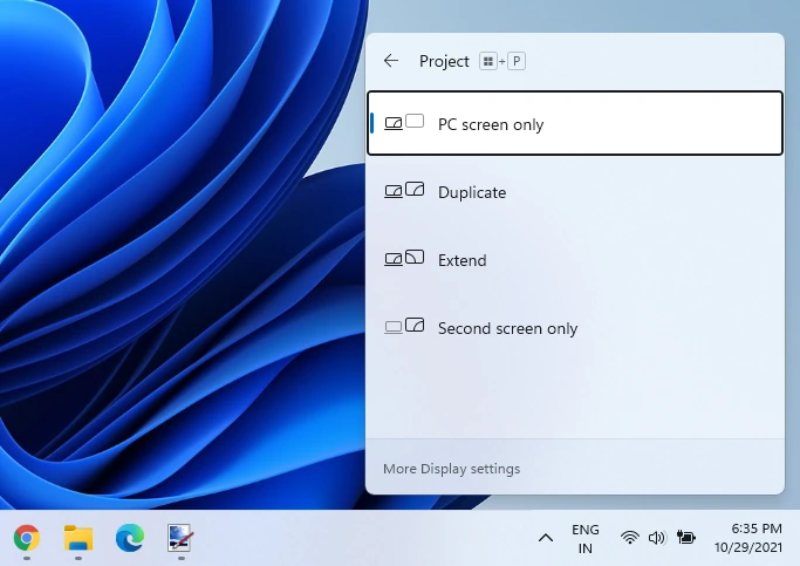
Förutom den inbyggda anslutningen på Windows 10/11 finns det fler Miracast-appar för iPhone, Android och Mac. Du kan skärmspegla allt ditt innehåll från mobil till 4K-TV för en bättre filmupplevelse.
Denna Miracast-app på Android använder en trådlös anslutning för att casta din Android till TV-skärmar. Men appen fungerar bara för Android 4.2 och högre. Dina TV-apparater måste också stödja Miracast för framgångsrik spegling. Den här appen kontrollerar automatiskt vilken enhet som stöds den kan skicka signaler till under samma Wi-Fi-anslutning.
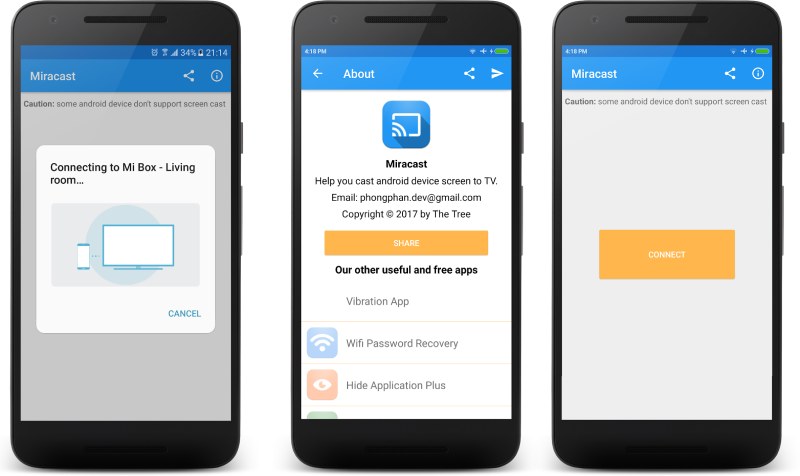
PROS
CONS
Det kraftfulla och mångsidiga Miracast iPhone-verktyget känt som Miracast Screen Mirroring är otroligt användarvänligt. Alla smarta TV-apparater som är kopplade till samma Wi-Fi-nätverk kan trådlöst spegla skärmen (utan fördröjning) till en annan. Du kan ladda filmer, bilder och andra filresurser i applikationen för att spela på den stora skärmen och visa allt innehåll på din mobiltelefons skärm i realtid. På möten och i lektioner gör whiteboardtavlor det enklare att presentera och förklara koncept.
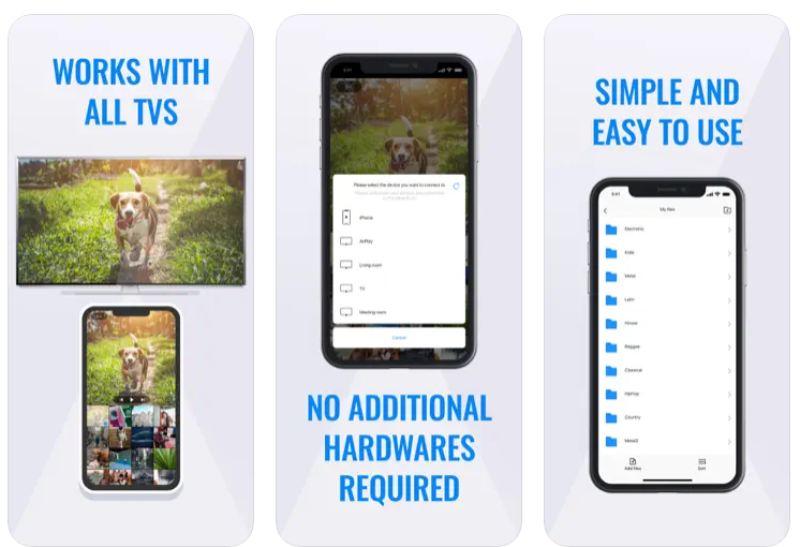
PROS
CONS
Aiseesoft telefonspegel är en trådlös skärmspeglingsapp för Windows-användare. Du kan styra din iPhone/Android och se skärmarna på din PC. Med stöd för den senaste iOS 17 och Android 13 kan du casta mobilskärmarna till nästan alla datorer utan kvalitetsförlust. När du speglar iPhone på din PC kommer du att använda den mer stabila AirPlay-funktionen än Windows Miracast. Under tiden kan du också ta ögonblicksbilder eller göra anteckningar under speglingen. Denna lilla programvara erbjuder två anslutningsmetoder: trådlös anslutning och kabelanslutning. Du kan flexibelt växla mellan dessa två metoder för att hitta en föredragen spegling.

Nedladdningar
100 % säker. Inga annonser.

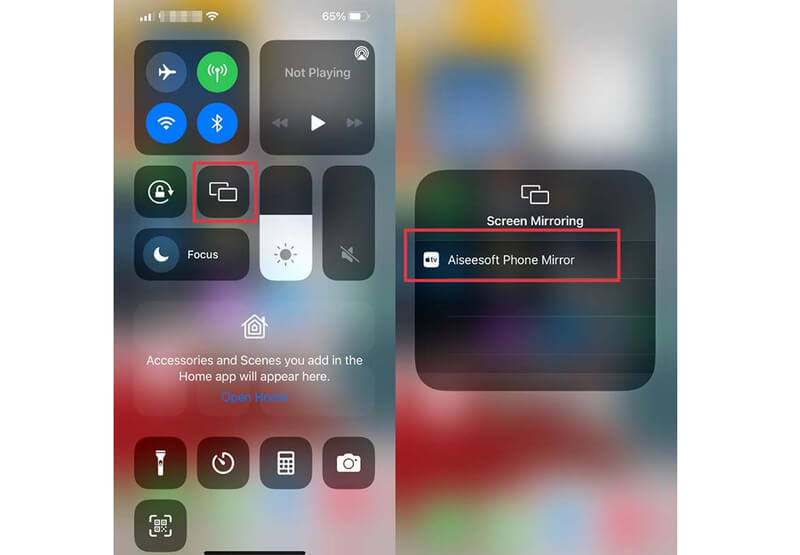
Har Windows Miracast ingångsfördröjning?
Ja det gör det. Även om Miracast är stabil, har alla trådlösa saker stabilitetsproblem och eftersläpningar jämfört med andra kabelanslutningar.
Varför fungerar inte Miracast på Windows 10?
Det kan hända för en svag Wi-Fi-anslutning eller att Miracast inte är påslagen. Du kan kontrollera om funktionen är aktiverad på din Windows. Annars kan du starta om datorn eller uppdatera enhetens drivrutin.
Kan jag använda Miracast från Mac?
Nej, det kan du inte. Apple stöder inte Miracast på macOS-system. Men du kan använda den alternativa AirPlay-funktionen för skärmspegling på Mac till andra TV-apparater.
Slutsats
Den trådlösa Miracast-funktionen är bekväm för skärmspegling från PC till TV. Du kan använda din Windows på en större skärm utan en HDMI-kabel. Det måste dock finnas vissa kvalitetssänkningar eller eftersläpningar under operationen. Förutom Miracast på Windows 10/11, du har fortfarande fler alternativ, välj från de alternativa apparna för att casta dina mobila enheter till TV-apparater med Miracast-funktionen.

Phone Mirror kan hjälpa dig att casta din telefonskärm till din dator för bättre överblick. Du kan också spela in din iPhone/Android-skärm eller ta ögonblicksbilder som du vill medan du speglar.
100 % säker. Inga annonser.